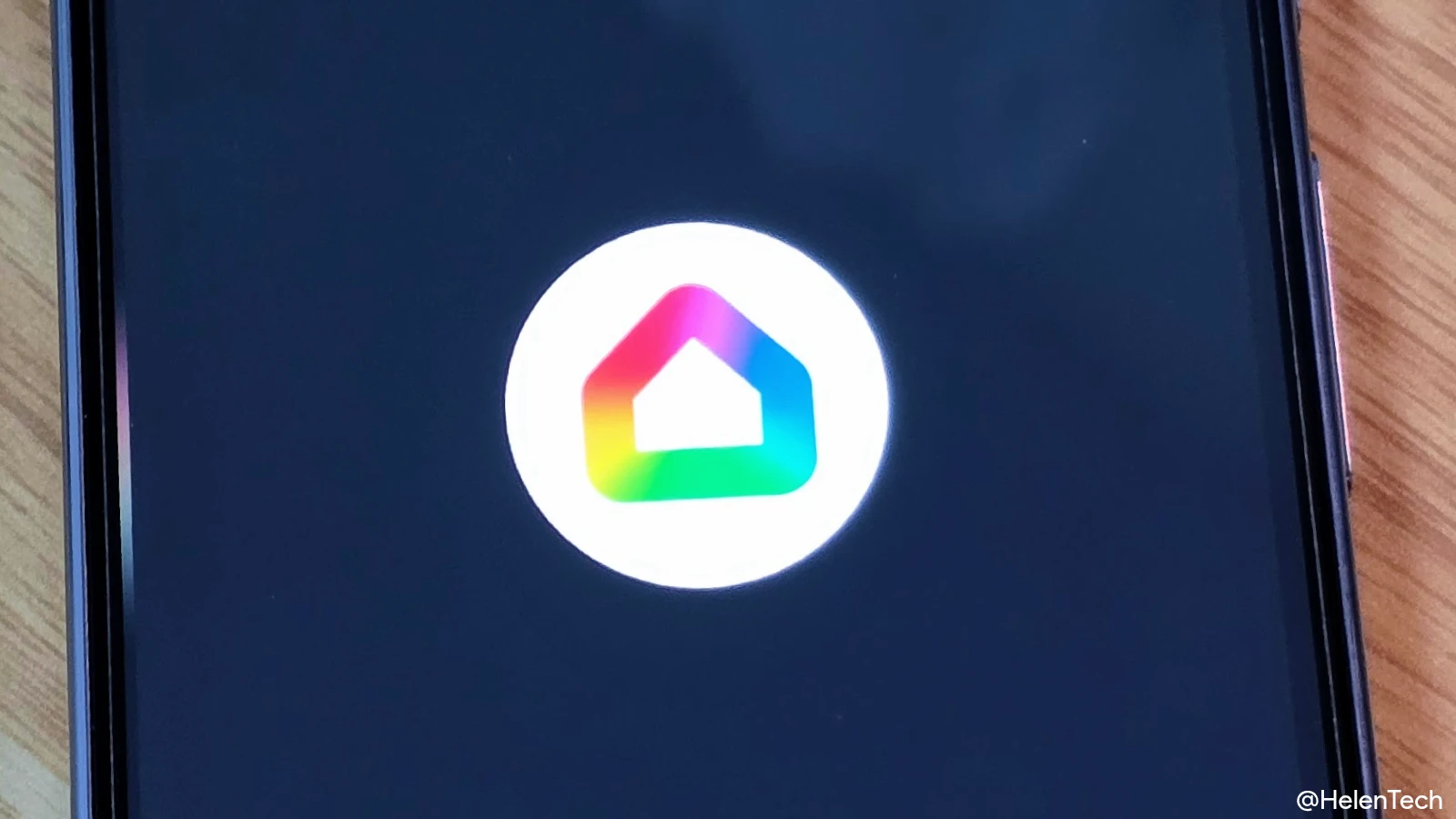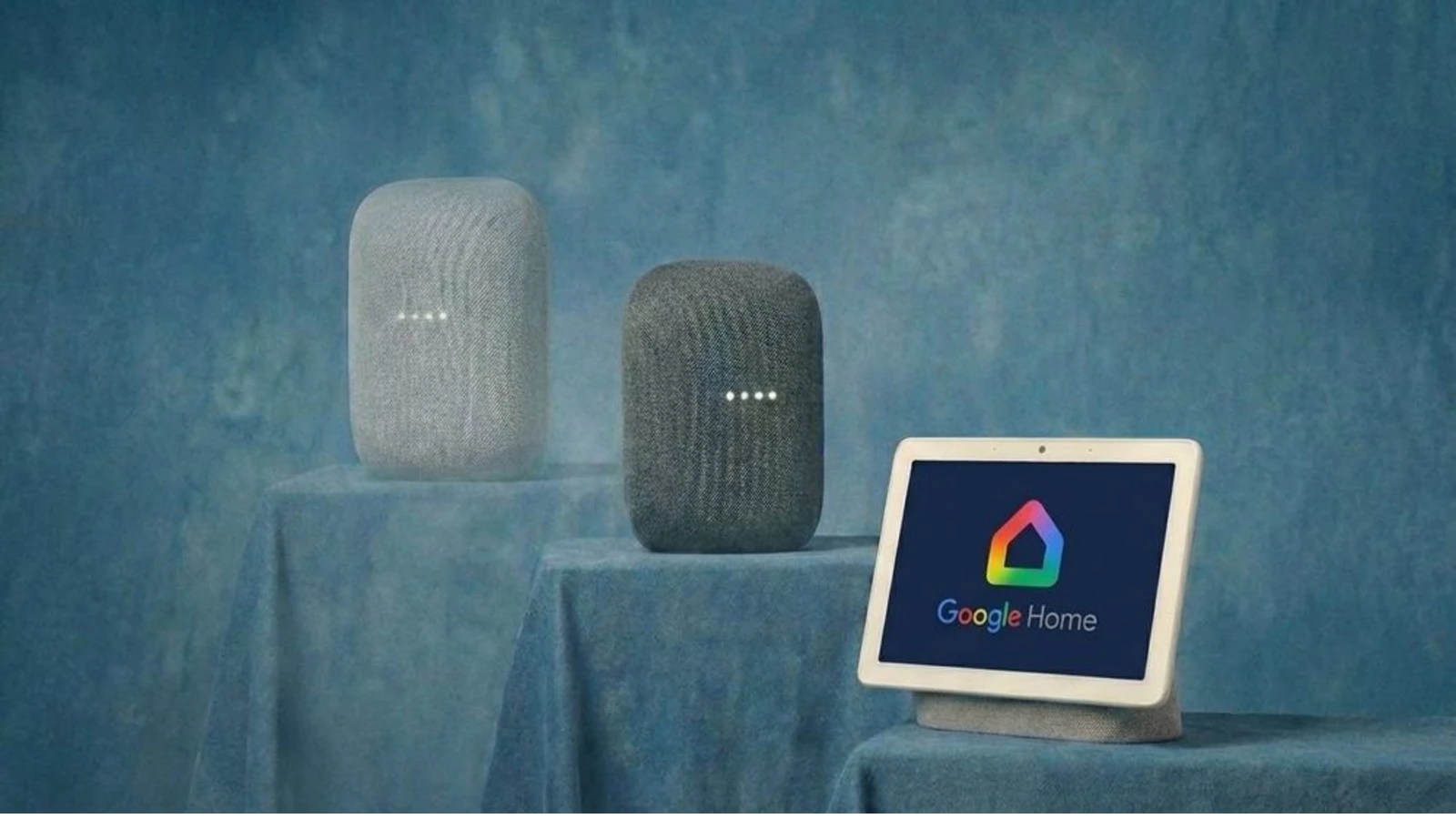今回の記事では、Google が9月後半から販売を開始した新しい TV ストリーミングデバイス Google TV Streamer の実機レビューをお届けします。
Google TV Streamer はこれまでの Chromecast with Google TV を置き換えるデバイスとして発売され、これまでのように直接テレビやモニターに差し込むドングルタイプではなく、机の上などに置いて使うデバイスとなりました。形状が変更されたことに伴い、HDMI ポートと電源やデータ転送のための USB-C ポート、Ethernet ポートが搭載されています。
特長
特長を簡単に説明しておくと、基本的には Chromecast with Google TV と変わらず、YouTube や Netflix、Amazon Prime Video、Apple TV+、Hulu といったストリーミングアプリの提供する映画やテレビ番組などを見ることができます。また、対応するアプリをインストールして使うことができるため、動画視聴だけでなく音楽やニュース、ゲームなどにも利用可能です。
新しい Google TV Streamer は、従来の Chromecast with Google TV と比べてプロセッサが22%高速化、メモリが2倍、内蔵ストレージは32GBとなっているため、よりスムーズかつ多くのアプリをダウンロードすることができます。
さらに新しい音声リモコンが付属しており、ボタンの配置が変わっただけでなく自由にカスタマイズできるボタンが追加され、さらに「リモコンを探す」機能で簡単に見つけられるようになりました。
この他にも Matter や Google Home のハブとして機能するため、スマートホームデバイスの操作をすることができたり、対応する Android や iOS アプリからコンテンツをキャストすることなどもできます。
実機レビュー
TV Streamer 本体
Google TV Streamer は卓上に設置するタイプですが、写真で見たときの印象よりも薄く、かつ小さめのコンパクトサイズです。前面が低く背面が高いことで、視覚的に小さく見えます。


大きさで言えば付属のリモコン2台分くらいしかなく、テレビやモニターの下・横などに置いても邪魔にならないサイズとデザインです。日本では Porcelain の1色しか選べませんが、海外の Google ストアでは限定で グレーに近い Hazel を選ぶこともできます。

背面には HDMI ポート、Ethernet ポート、USB-C ポートがあります。ちなみに、このうち USB-C ポートはデータ通信に対応しているため、USB-C ハブを使って電源だけでなく USB レシーバーや有線コントローラーなどを接続することもできます。基本的に Bluetooth 接続になると思いますが、USB-C ポートに拡張性があることは覚えておいて損はありません。

音声リモコン
新しくなった音声リモコンは Chromecast のリモコンからボタンなどの配置が変更されたことによりサイズが少し変わっています。 とくに以前まで音量ボタンは側面にありましたが、新しいリモコンでは前面にあります。アシスタントボタンがあったところは色違いのホームボタンになり、アシスタント(マイク)は戻る矢印の下になりました。

右下にあったキャストボタンは星型アイコンのカスタマイズ可能なボタンへと置き換えられていることが特長です。これによりサードパーティのアプリを導入せず、規定の操作内で割り当てることができるようになりました。
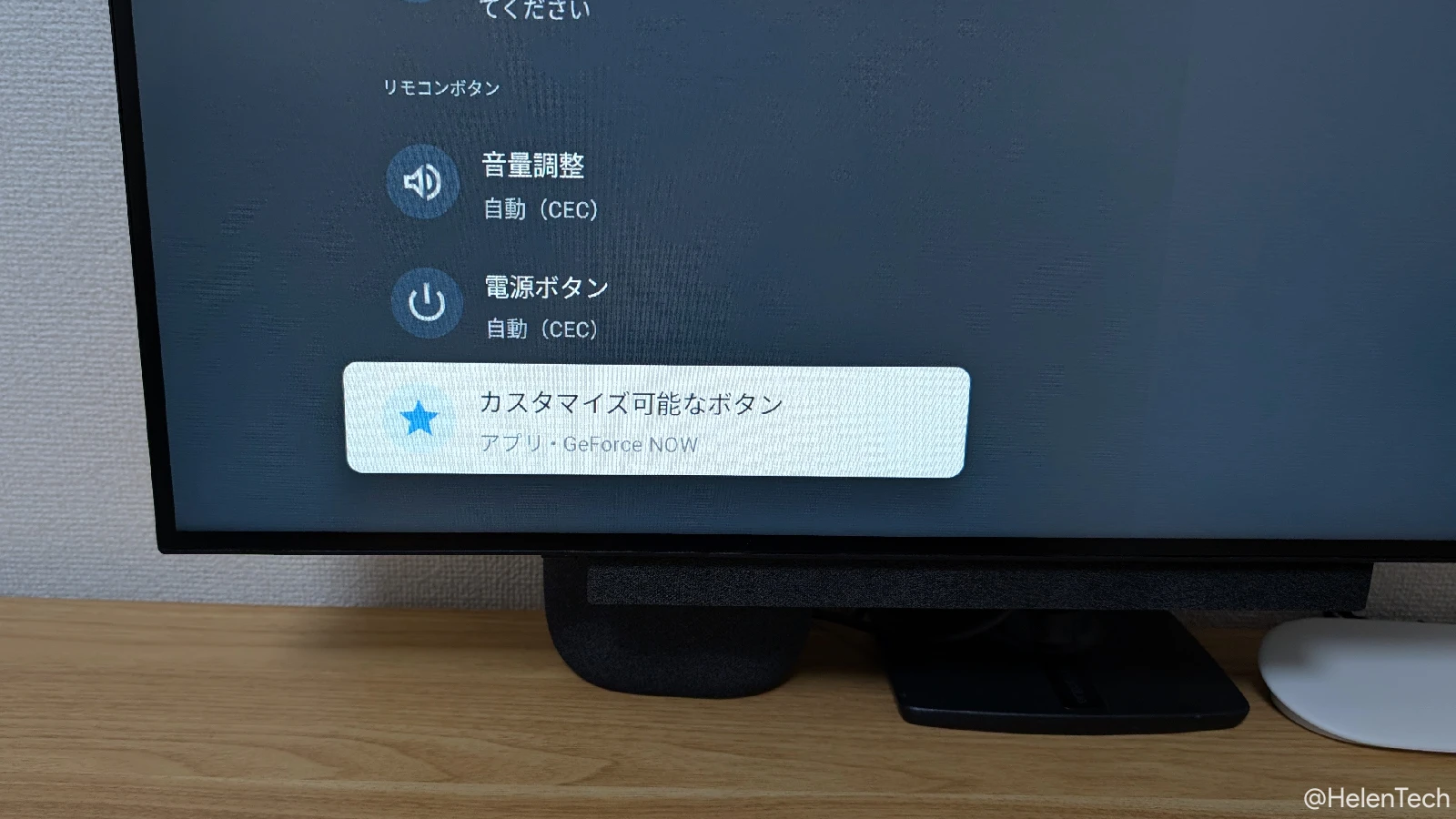
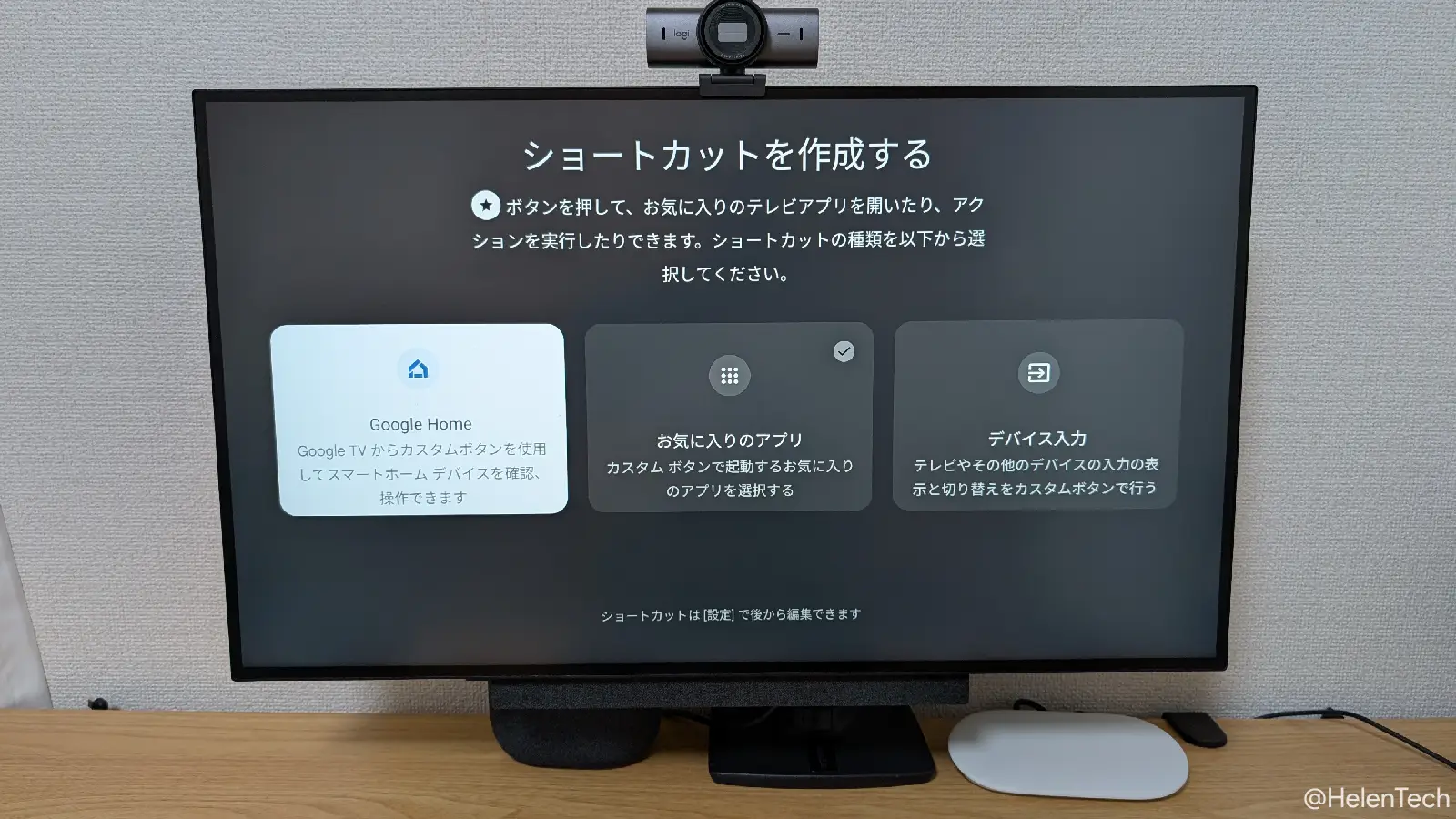
なお、カスタマイズボタンの設定と変更方法についてはこちらで紹介しています。
ユーザーによっては Netflix は契約していないこともあるはずなので、こういう死にボタンを活かすためには結局サードパーティのアプリを導入する必要があります。私は Button Mapper を使い、Netflix ボタンを GeForce Now アプリに置き換えました。
使い勝手
Google TV に関しては、これまでの Chromecast with Google TV と大きく変わりませんが、Google TV Streamer のリリースに合わせていくつかの新機能が発表されたことで先に使うことができます。ただ、日本では生成 AI 関連の機能はまだ使えないため、Google Home のコントロールパネルからスマートホームデバイスの操作くらいしか使えません。
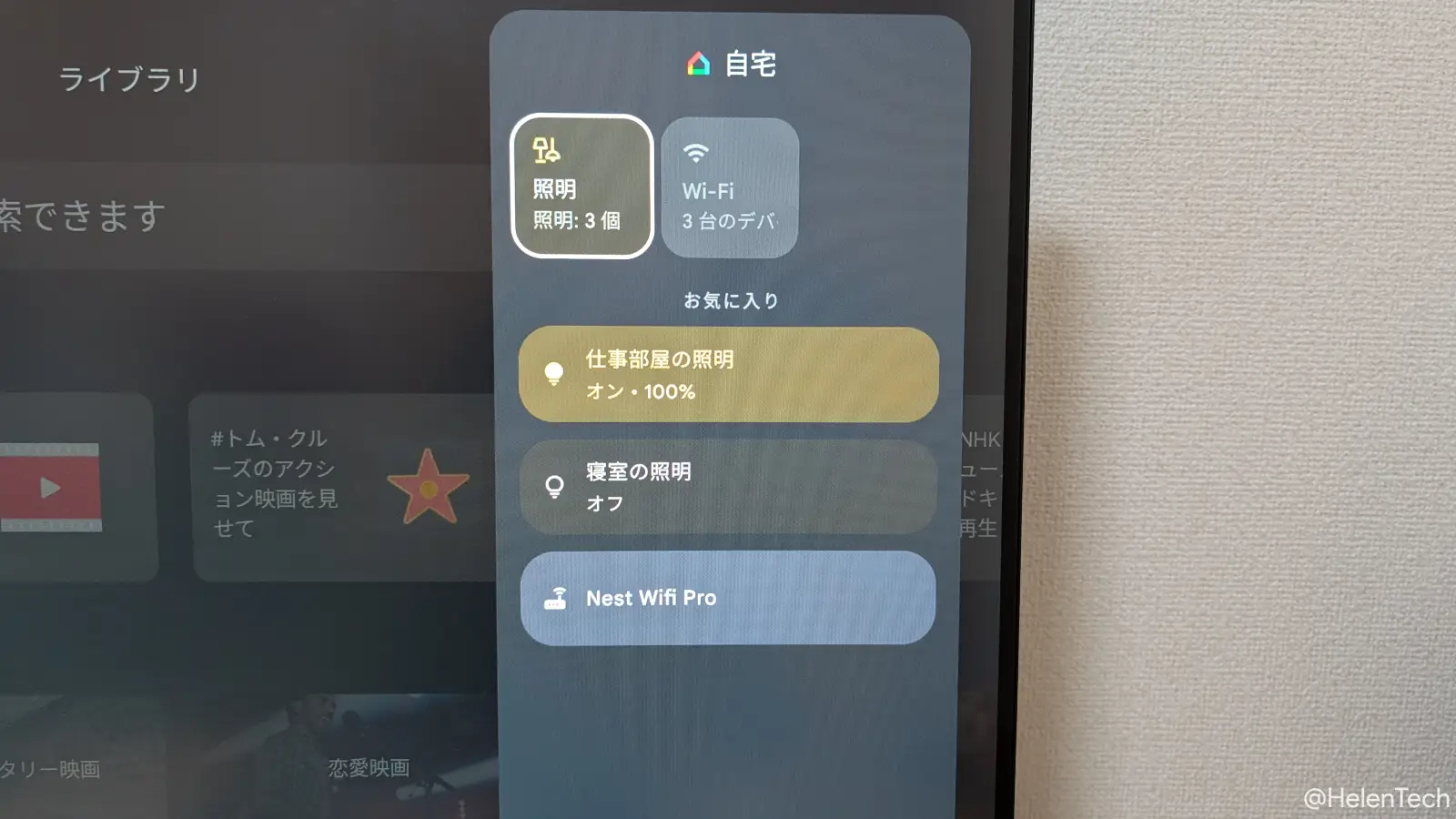
これは Google Home アプリの「お気に入り」タブと同じ内容が Google TV デバイスからも操作することができます。機能が展開されていればクイック設定から Google Home を選ぶと、Google Home アプリに登録されているデバイスが表示されているため、これを選択してオン・オフなどができます。また、Nest Cam などからの通知を確認してライブ映像を見ることも可能です。
こういった操作中のスムーズさは、既存のドングルタイプの Chromecast with Google TV や組み込み型の Google TV デバイス(テレビ内蔵のタイプ)に比べても快適でした。動きはキビキビしており、読み込みの遅さや切り替え時のちょっとしたラグなどはかなりマシになっていました。そのため、大きな変更はなく何か作業をするデバイスでもありませんが、視聴前中後の操作性は改善していると感じます。
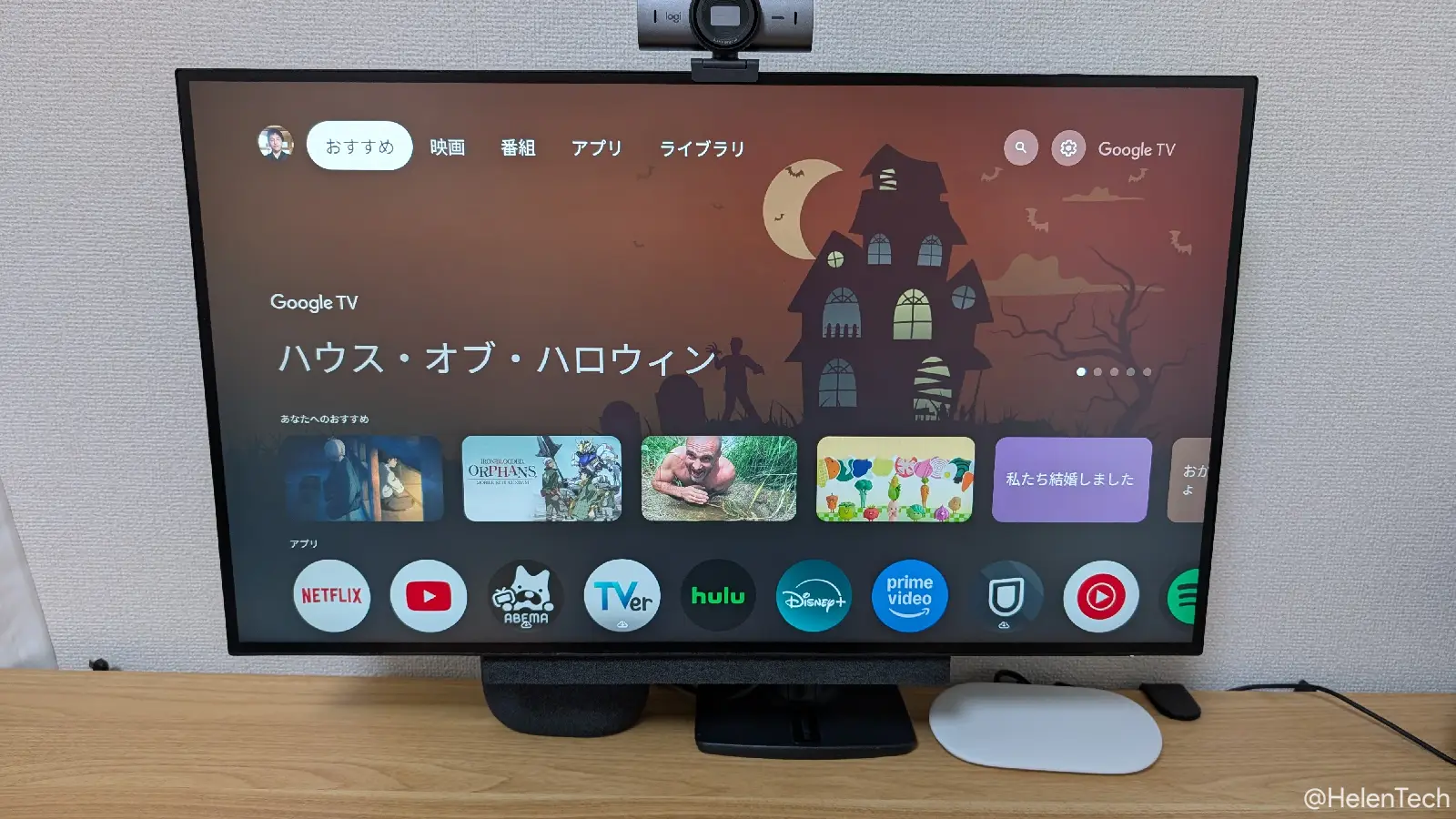
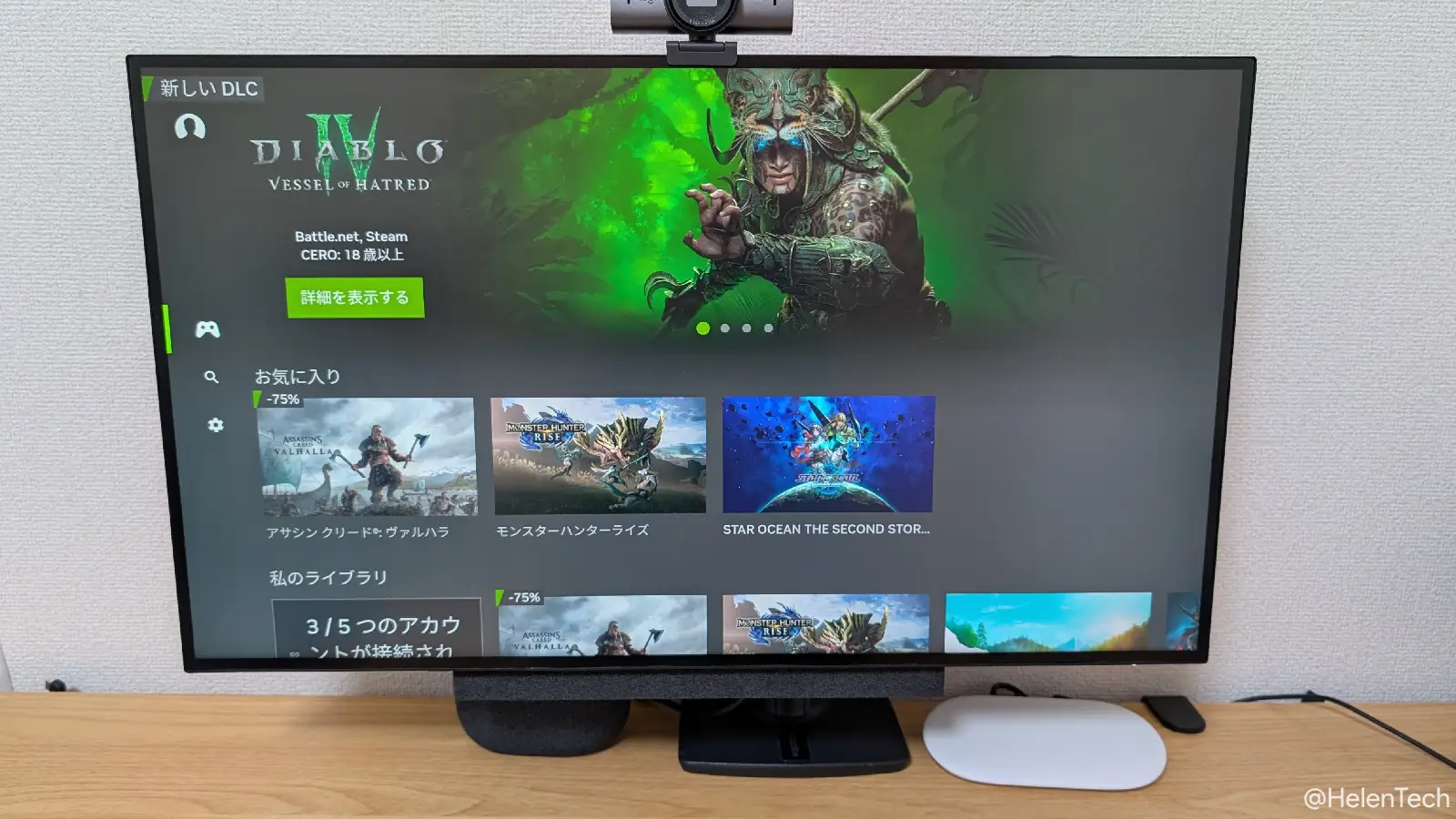
据え置きで Ethernet ポートがあることで、動画視聴中も安定したネットワーク接続が可能です。また、アプリを使うことができるため、対応している Android アプリのゲームだけでなくクラウドゲームサービスの GeForce Now を利用してゲームをプレイすることもできます。実際に私は Google TV Streamer で Xbox ゲームコントローラーを Bluetooth 接続し、GeForce Now を使っていくつかのゲームをプレイしています。

だいたい1〜2時間程度のプレイ時間ですが、本体の発熱はそれなりにあるものの動作が不安定になったりクラッシュするようなことはありませんでした。クラウドベースなので負荷はさほど大きくなく、ネットの有線接続やキーボードとマウスの接続もできるため、動画だけでなくクラウドゲームサービスで軽くゲームをプレイしたいユーザーはクライアント機として使うのもアリだと思いました。
Chromecast with Google TV とは違い持ち運びを考えているユーザー向きではありませんが、場所固定で安定した回線接続ができるようになったことはメリットだと思います。ただ、同梱品には HDMI ケーブルや Ethernet ケーブルは同梱されていないため、これを用意する必要がある点は少し面倒かもしれません。
価格も上がってしまったことはデメリットですが、記事執筆時点では Chromecast with Google TV はまだ購入することができるため、置き場所の有無や予算次第では Chromecast を選ぶというのも悪くはないと思います。しかし、使う場所が決まっているのであれば、性能や安定性の点から Google TV Streamer は良い選択肢になると思います。
まとめ
Google TV Streamer は据え置きになったことで性能が向上し、Ethernet も追加されて安定したネットワーク接続もできるようになったことが強みです。安定した動画視聴だけでなく、クラウドゲームサービスなどでも使いやすいため、使いどころが少し広がりました。
有線接続で高画質な動画視聴だけでなく、アプリを使ってゲームをするなどプラスアルファも考えているユーザーには良い選択肢になりますので、ぜひ検討してみてください。